1.インストールの開始
「本体モジュールのインストール」を右クリックし「管理者として実行」で実行すると、インストールが始まります。
「次へ」ボタンを押してください。
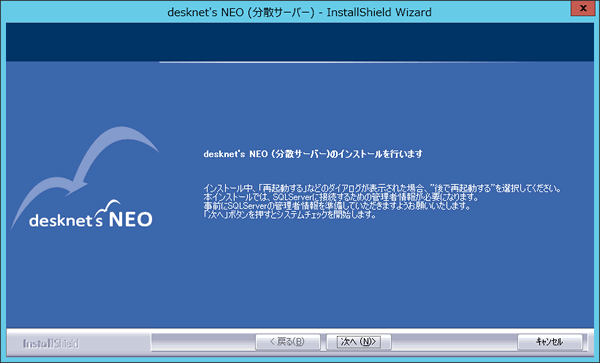
2.システムチェック
サーバーのシステム情報を確認します。
※ここでは、desknet's NEOがインストール可能かどうかを確認します。
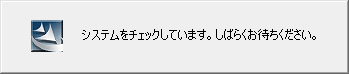
チェックの結果、問題が発見された場合、以下のメッセージが表示されます。
| ◆Windows Update が実施されていない | |
| ※Windows Update が実施されていないと、必要なWindowsのシステムコンポーネントがインストールされていない場合があります。Windows Update を実施して、再度インストールを行ってください。 | |
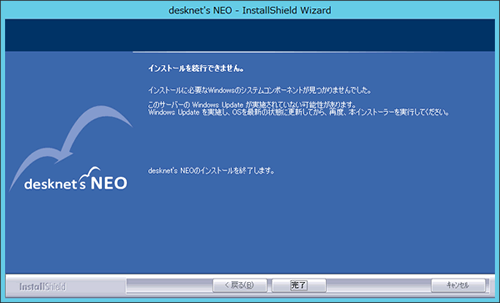 |
|
| ◆SQLServerクライアントツール接続がインストールされていない | |
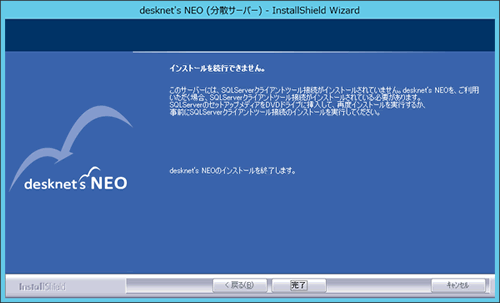 |
|
| ◆Webサーバーが稼動していない | |
 |
|
| ◆既にdesknet's NEOがインストールされていた | |
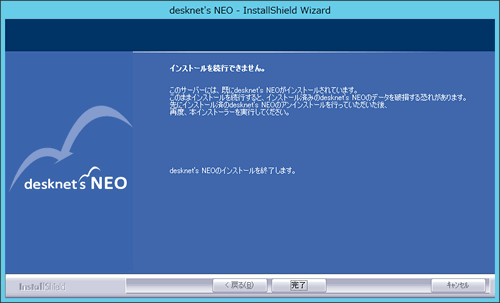 |
3.使用許諾契約書の確認
サーバーのシステム情報に問題がなければ、desknet's NEOの使用許諾契約書が表示されます。
ご一読いただき、”使用許諾契約の全条項に同意します”にチェックを付けて、「次へ」ボタンを押してください。
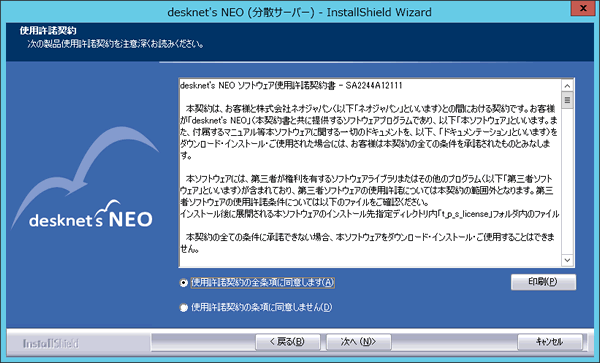
4.インストール情報の入力
desknet's NEO 本体のインストール先や、モバイルブラウザ版のインストール先などを指定します。
変更したい項目のボタンを押すと保存場所の変更が可能です。
入力が完了したら「次へ」ボタンを押してください。
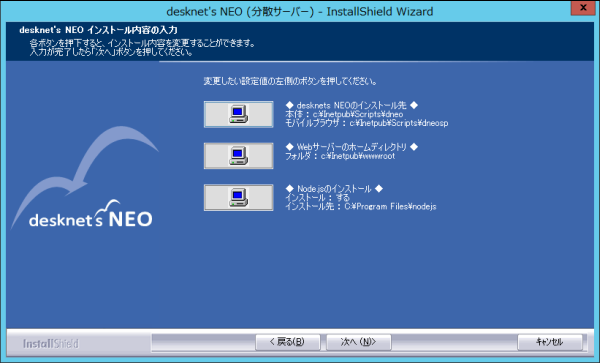
5.SQLServer 接続情報の入力
desknet's NEO データベースサーバーに接続するため、SQLServerへの接続情報を入力します。
「サーバー名」に、サーバーのIPアドレスまたはホスト名を入力してください。「ログイン」、「パスワード」は以下の内容で入力してください。
ユーザー: dneo
パスワード: desknetsNeo_Sql2012us.v1
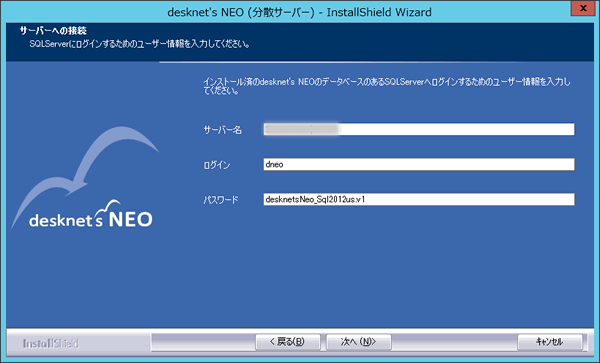
「次へ」ボタンを押すと、入力した内容でSQLServerへの接続確認を行います。
正しく接続できなかった場合、以下のダイアログが表示されますので、入力内容をご確認ください。
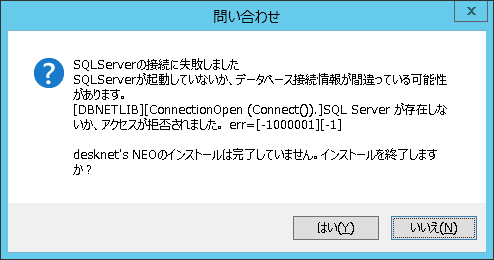
6.インストール内容の確認
「desknet's NEO インストール内容の入力」画面で入力した内容を確認します。
内容に問題がなければ、「インストール」ボタンを押してください。ファイルのコピーが始まります。
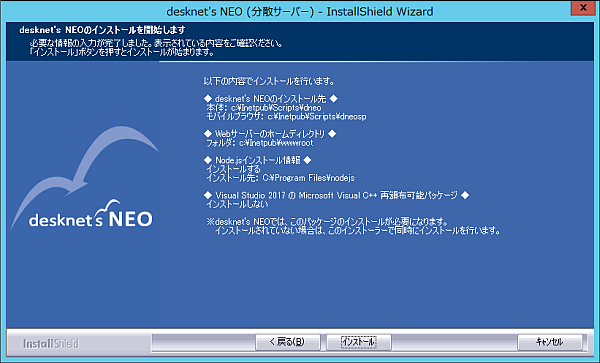
7.ファイルコピー
desknet's NEO のインストールを行います。
そのまましばらくお待ちください。
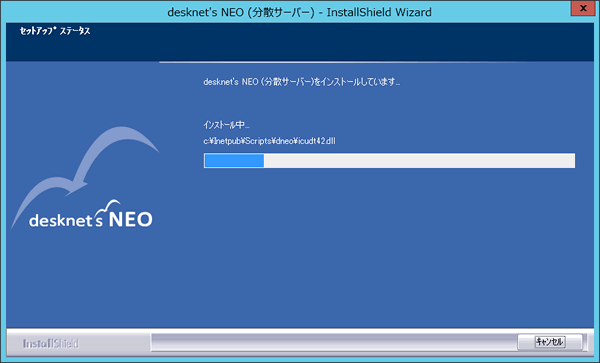
8.Node.jsのインストール
サーバー上に対象バージョンのNode.jsがインストールされていなかった場合、「Node.js」のインストールが始まります。
そのまましばらくお待ちください。(インストールは自動的に行われますので、以下のメッセージが消えるまでしばらくお待ちください。)

9.インストール完了
インストールは完了です。お疲れ様でした。
「はじめにお読みください」をご参照いただき、desknet's NEOにアクセスしてください。
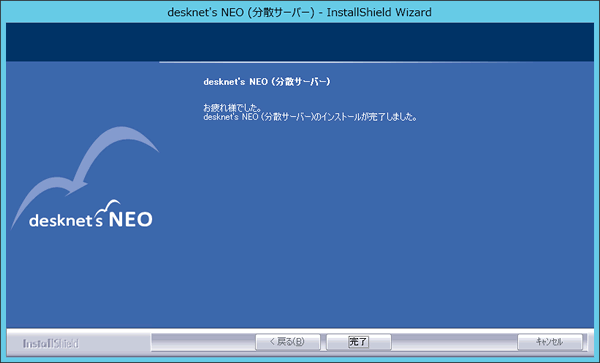
※Node.jsの新規インストールが行われた場合、設定を有効にするため再起動が必要になります。
ワークフローでAppSuite連携を利用する場合は、インストール完了後にサーバーマシンを再起動してください。
10.desknet's NEOにアクセス
正常にインストールできたら、desknet's NEOのログイン画面が表示されます。
まずは、表示されている「責任者」ユーザーでログインしましょう。
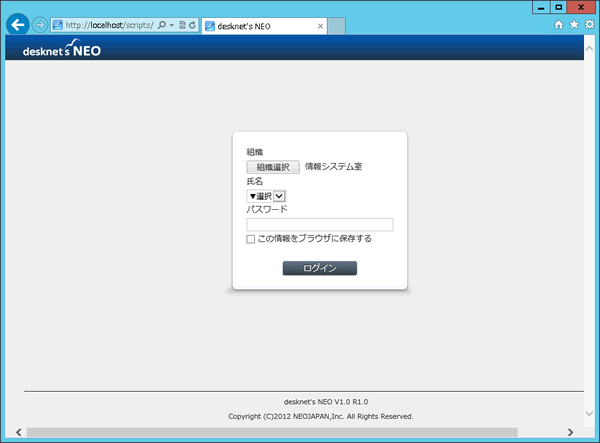
![]()
記載の製品名および商品名は、各社の商標、または登録商標です。
